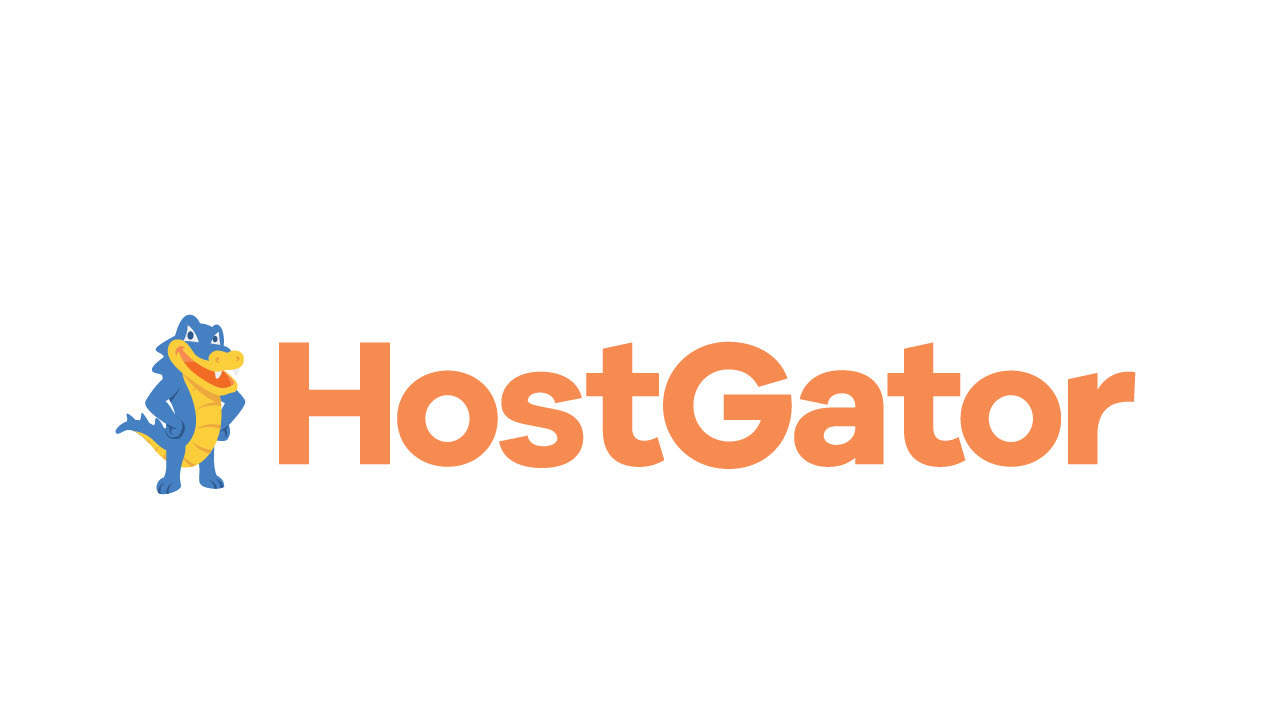Web Sitenizi Nasıl Yedeklersiniz?
Yayınlanan: 2022-01-29Hiçbir şey sonsuza kadar sürmez, özellikle de uygun bir yedeğiniz yoksa. Önerilen web barındırma hizmetlerimizden birini kullanarak bir web sitesi kurarsanız, mükemmel çalışma süresi ve güvenilirliğe sahip bir sitenin keyfine varacaksınız. Ancak bu, ciddi bir sunucu arızasını, saldırıya uğramış bir web sitesini veya yanlışlıkla silinen dosyaları engellemez. Bunu istemiyorsun. Bir yedekleme ile web sitenizi normal durumuna, felaketten önceki bir zamana geri yükleyebilirsiniz.
İşletmeler özellikle web sitelerini yedekleme konusunda istekli olmalıdır; sonuçta, talihsiz bir olay nedeniyle değerli siparişleri veya envanter verilerini kaybetmek istemezsiniz. Kaybedilen para bu.
Neyse ki, uygun bir yedekleme oluşturmak nispeten basit bir çabadır. Bu sadece nasıl ve ne sıklıkla yapacağınıza karar vermek meselesidir. İşlem tamamlandıktan sonra, yedeklemenizi harici sabit disk veya bulut depolama gibi güvenli bir yerde tutmanız ve düzenli aralıklarla yenilemeniz gerekir.
Web sitenizi nasıl yedekleyeceğinizi öğrenmeye hazır mısınız? Okumaya devam etmek.
Testlerimizde En Çok Oy Alan Web Sunucuları
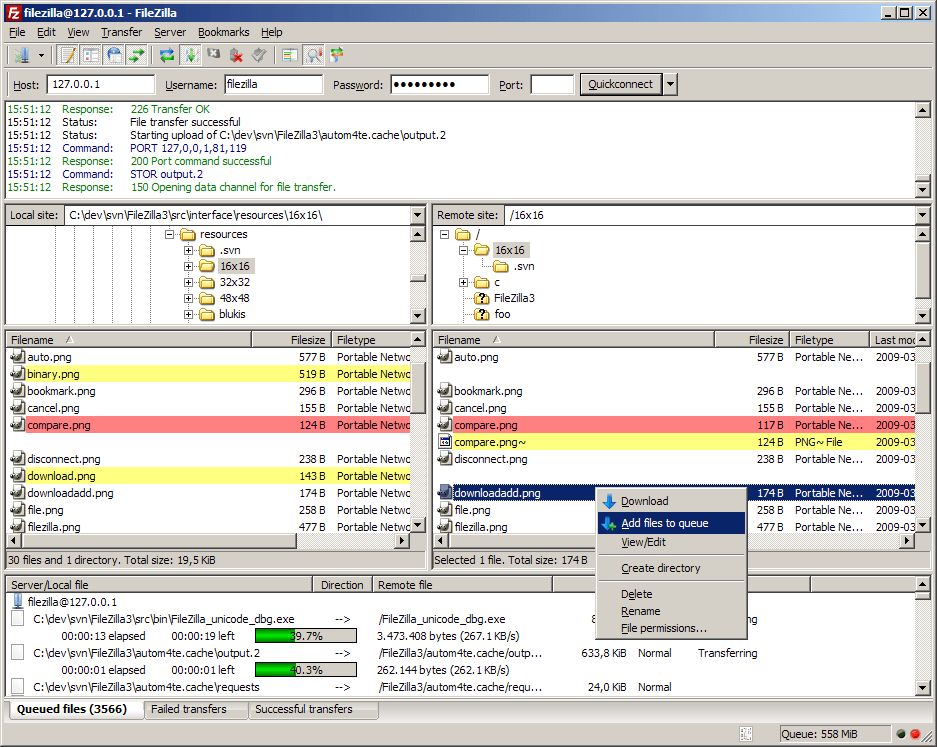
Filezilla Kullanarak Web Sitenizi Yedekleyin
Web sitenizi yedeklemenin standart yolu, aynı zamanda en çok bilgi gerektiren yöntemdir. Web sitenizi manuel olarak yedeklemek, dosyaları yerel bilgisayarınıza taşımak için FTP yazılımının kullanılmasını gerektirir. En iyi ücretsiz yazılım seçimlerimizden biri olan Filezilla'yı kullanmanızı öneririz. İşte nasıl yapılacağı.
Ana Bilgisayar, Kullanıcı Adı ve Parola alanlarını doldurun. Ana bilgisayar, sitenizin alan adı veya IP adresidir, kullanıcı adı ve şifre ise sitenizin kontrol paneline erişmek için kullanılan kimlik bilgileridir.
"Hızlı bağlantı" yı tıklayın. Bunu yaptıktan sonra, Filezilla'nın sağ alt alanında web sitenizi temsil eden bir dizi klasör göreceksiniz.
"publichtml" klasörüne gidin. Bağlamsal bir menü açmak için sağ tıklayın.
Publichtml klasörünü PC'nize kopyalamak için "İndir"i seçin.
Alternatif olarak, WordPress destekli bir site kullanıyorsanız wp-content dizinini ve wp-config.php dosyasını indirin.
Yedeklemeniz tamamlandı! Şimdi bu dosyayı bir flash sürücüye kaydedin, verileri şifreleyin veya buluta yükleyin.

Bu manuel yöntemle ilgili sorun, bunun... manuel olmasıdır. Yedekleme yapmak istediğinizde bu adımları tekrar izlemeniz gerekir. Ayrıca, teknik bilginize bağlı olarak bir sorun olabilecek en basit işlem değildir. Neyse ki sitenizi yedeklemenin daha basit yolları var.
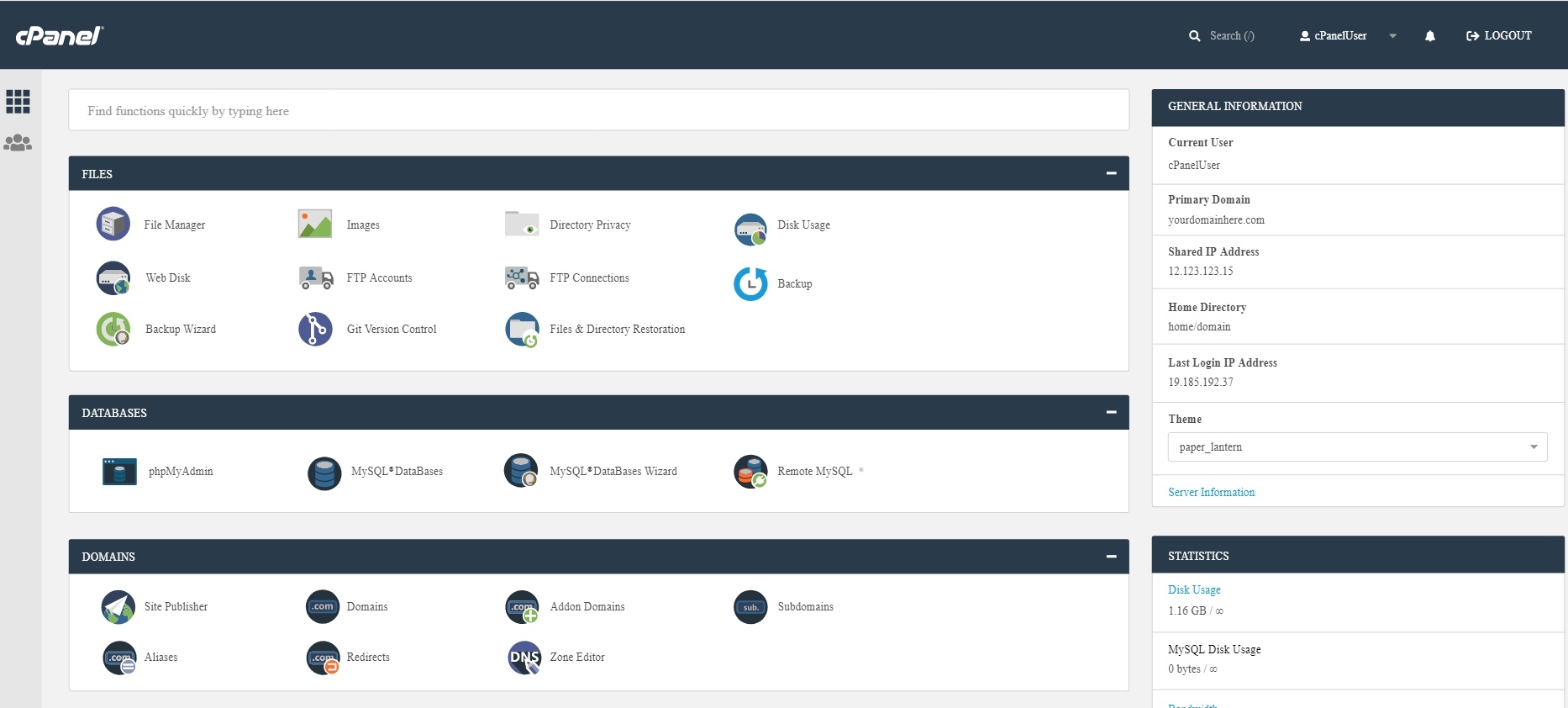
cPanel Kullanarak Web Sitenizi Yedekleyin
Birçok web barındırma hizmeti, birçok buton seçeneğine sahip kullanıcı dostu bir kontrol paneli ön yüzü olan cPanel'i kullanır. Tahmin edebileceğiniz gibi, web sitenizi yedeklemenizi de sağlar. cPanel yedeklemeleri teknik olarak manuel yedeklemelerdir, ancak gerçekleştirmeleri yukarıdaki yöntemi kullanmaktan daha kolaydır.
Sitenizin cPanel kontrol paneline giriş yapın.
"Dosyalar" bölümüne girin ve "Yedekle" yi tıklayın.
"Tam Web Sitesi Yedeği İndir" i tıklayın. Yalnızca ana dizini veya SQL veritabanlarını içeren kısmi yedeklemeler yapma seçenekleri de vardır. Bu, büyük web sitesi veya veritabanı yedeklemeleriyle ilişkili indirme sürelerini kısalttığı için özellikle yararlıdır.
Yedekleme hedefiniz olarak "Ana Dizin"i seçin ve ardından yedekleme tamamlandığında bir bildirim alabilmeniz için bir e-posta adresi girin.
Yedekleme işlemini başlatmak için "Yedek Oluştur" u tıklayın.
"Geri Dön" e tıklayın. "İndirilebilir Yedekler"i gösteren bir bağlantı göreceksiniz. Buradan yedek arşiv dosyasını indirebilirsiniz.
WordPress destekli web siteleri fazladan bir adım gerektirir. "Veritabanları" bölümünde, "phpMyAdmin"e tıklayın ve ardından sitenizin veritabanını seçin. "Dışa Aktar" ı tıklayın. Son olarak, bir sonraki sayfada SQL dosyasını indirmek için "Git" e tıklayın.
Unutmayın, bu otomatik bir yedekleme yöntemi değildir. Düzenli olarak bir yedeklemeyi manuel olarak yürütmelisiniz.
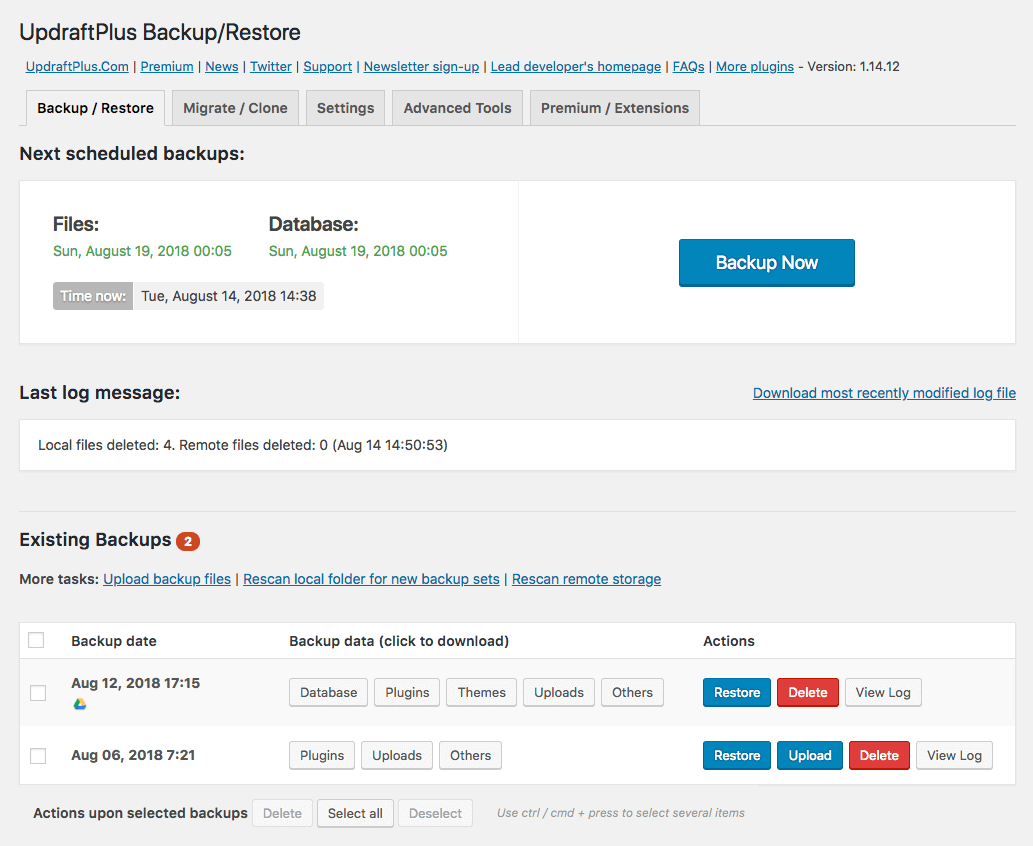
Bir Eklenti Kullanarak WordPress Sitenizi Yedekleyin
WordPress destekli bir web siteniz mi var? Web sitenizi yedeklemek için bir dizi WordPress eklentisi kullanabilirsiniz. UpdraftPlus popüler bir seçenektir.
UpdraftPlus'ı kurun ve etkinleştirin.
"Ayarlar"a gidin ve UpdraftPlus sekmesine tıklayın.
İndirilebilir bir arşiv dosyası oluşturmak için "Şimdi Yedekle"yi tıklayın.
UpdraftPlus, yedekleme deneyimini geliştiren başka özelliklere sahiptir. Eklentiyi, sitenizi belirli bir programa göre yedeklemek için kullanabilir ve manuel yedekleme sorununu ortadan kaldırabilirsiniz. Yedek dosyalarınızın otomatik olarak oraya gönderilmesi için UpdraftPlus'ı bir bulut depolama hesabına da bağlayabilirsiniz. UpdraftPlus, tüm yedekleme sürecini harika bir şekilde basitleştirir. Önerilen diğer WordPress yedekleme eklentilerimiz arasında Backup & Staging, BackWPup, Total Upkeep ve XCloner bulunur.
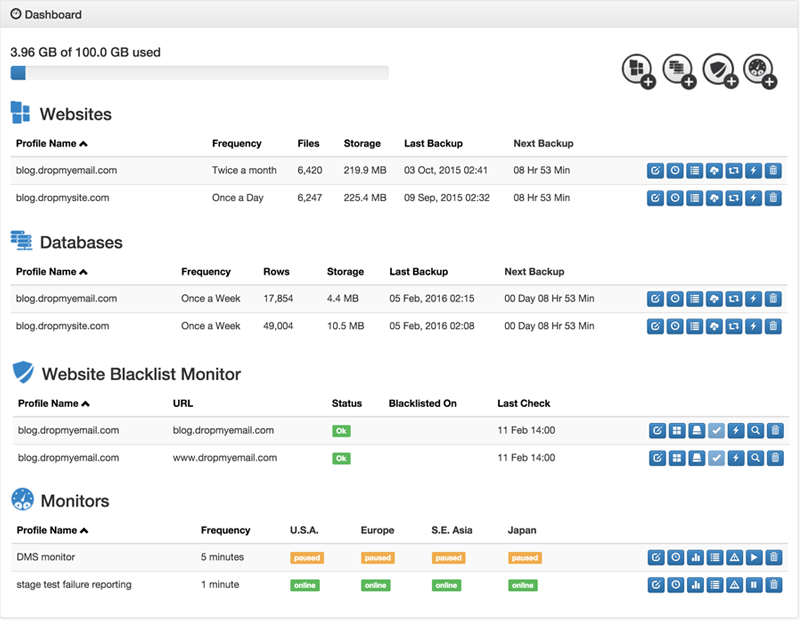
Üçüncü Taraf Hizmet Kullanarak Web Sitenizi Yedekleyin
Bir sonraki adım, en kolay adım, yönetilen bir yedekleme hizmetine kaydolmaktır. Bunlar, sizin için yedekleme işlemini gerçekleştiren BackupMachine, Codeguard ve Dropmysite gibi üçüncü taraf hizmetlerdir. Adımlar hizmetten hizmete biraz değişebilir.
Üçüncü taraf yedekleme hizmetiyle bir profil oluşturun.
"Web Sitesi Ekle"yi tıklayın.
Yazılıma etki alanınızı, kullanıcı adınızı ve parola bilgilerinizi sağlayın.
Kök dizini seçin.
Yedekleme simgesine tıklayın.
Bu kadar! Uygulamalar, sitenizi belirli bir programa göre otomatik olarak yedekler. Hizmete bağlı olarak, tercih ettiğiniz yedekleme süresini değiştirebilirsiniz.
Editörlerimiz Tarafından Önerilen
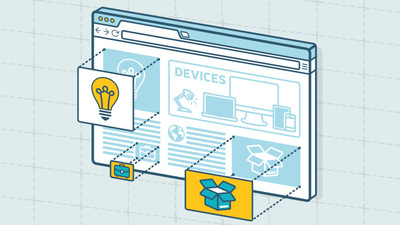


Yine de, bu eller serbest yaklaşımı için ödenecek gerçek bir bedel var. CodeGuard, tek bir web sitesinin günlük yedeğini oluşturmanıza olanak tanıyan, aylık 5 ABD Doları tutarında bir Kişisel Plana sahiptir. Dropmysite'nin en ucuz seçeneği yıllık 29,99 ABD dolarıdır, ancak günlük olarak sınırsız web sitesini ve veritabanlarını yedeklemenizi sağlar. BackupMachine, aylık yedeklemeler içeren ücretsiz bir katmana sahiptir (ayrıca, artan sıklıkta yedeklemeler sunan premium seçeneklere sahiptir). Tekliflerinin tam kapsamını görmek için bu üçüncü taraf hizmetlerini araştırın.
Bazı web barındırıcılarının bu hizmetleri barındırma planlarınıza eklenti olarak sunduğunu unutmayın. Örneğin, Web barındırma hizmetleri için Editörün Seçimi seçimlerimizden biri olan HostGator aracılığıyla CodeGuard'ı satın alabilirsiniz.
Yedekleyin ve Daha Kolay Nefes Alın
Bunlar web sitenizi yedeklemenin sadece birkaç yolu. Birkaç kez yaptıktan sonra daha karmaşık yedekleme seçenekleri bile daha kolay hale gelir. Web sitenizi haftalık olarak yedeklemenizi öneririz, ancak sitenizi sık sık güncelliyorsanız veya e-ticaretle uğraşıyorsanız, günlük yedeklemeleri düşünmelisiniz. Her zaman hazırlıklı olun.
Çoğu durumda sitenizi geri yüklemek, yedekleme işlemini geri almak kadar basittir. Web sitenizin kontrol panelinde oturum açmanız ve arşivlenen dosyaları sitenin ana dizinine geri yüklemeniz yeterlidir. cPanel ve WordPress eklenti seçenekleri açısından, genellikle yedekleme seçeneklerinin yanında geri yükleme seçeneklerini bulacaksınız. Umarım, sitenizi geri yüklemek nadir görülen bir durum olacaktır.
Web barındırma oyununa başlıyorsanız, bir Web Sitesi Nasıl Kurulur ve Web Siteniz İçin Bir Alan Adı Nasıl Kaydedilir başlıklı derslerimize göz atmayı unutmayın. Web Sitelerinin Nasıl Oluşturulacağını Öğrenmek için En İyi Kurslar da mükemmel bir başlangıçtır.